解决Pycharm 运行后没有输出的问题
在用Pycharm运行项目时,不知道干了什么,导致运行后无法像平时那样显示输出结果:

最后试了很多种方法,终于解决了:
将打勾的地方去掉,不要运行时用Python console。
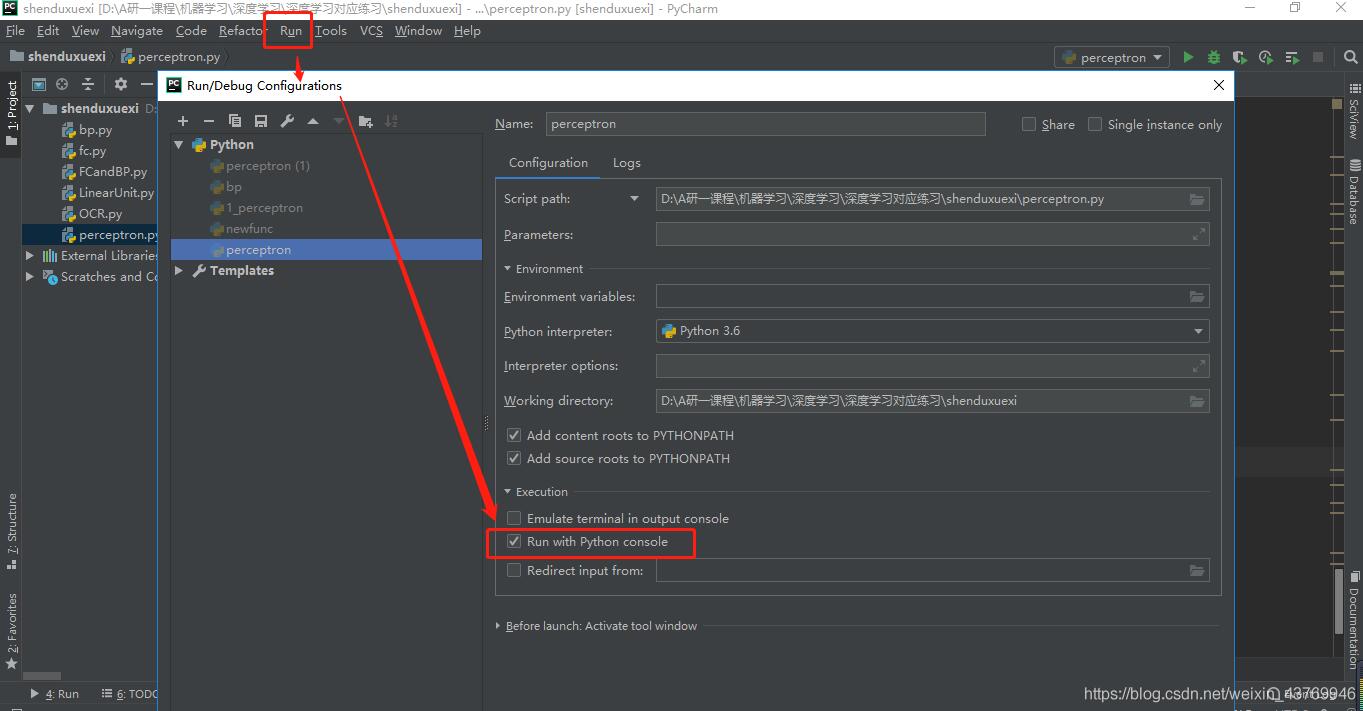
补充:pycharm运行正确但是不出结果
描述:
之前用的好好的,突然有一天用pycharm运行程序,明明结果正确, 打印不出来结果,看下图

解决:
查看File Transfer有好多错误,意思是没有连接上服务器
[2018/12/8 21:05] Automatic upload failed: could not connect to SFTP server at "192.168.0.204". (SSH_MSG_DISCONNECT: 2 Too many authentication failures ) [2018/12/8 21:06] Automatic upload
附图

原来是服务器root密码更改过,但是pycharm没有改掉。所以报错连接不上,奇怪的是测试pycharm连接服务器没有报错

查看原来的密码

修改为正确密码

重启pycharm
必须先执行下面这一句才可以
# -*- coding:UTF-8 -*- import subprocess subprocess.call(["ls /home"], shell=True)

以上为个人经验,希望能给大家一个参考,也希望大家多多支持我们。如有错误或未考虑完全的地方,望不吝赐教。
相关推荐
-
pycharm实现print输出保存到txt文件
程序比较大,运行时间又长的时候,不想等着结果,只要先确保程序功能正确无误,可以把需要的结果print然后保存到TXT文件中,超级方便 # 创建一个txt文件,文件名为mytxtfile def text_create(name): desktop_path = "C:\\Users\\Administrator\\PycharmProjects\\EmotionRecog\\venv\\Scripts\\src\\mylog\\" # 新创建的txt文件的存放路径 full_path
-
解决PyCharm不在run输出运行结果而不是再Console里输出的问题
PyCharm 最近在用PyCharm的时候运行结果总是在Console里输出,而不是在run输出,下面列出解决方法 1.点击工具栏run,再点击Edit Configurations 2.取消勾选Run with Python Console前面的复选框,点击OK 3.正常运行 到此这篇关于解决PyCharm不在run输出运行结果而不是再Console里输出的问题的文章就介绍到这了,更多相关PyCharm run输出运行Console里输出内容请搜索我们以前的文章或继续浏览下面的相关文章希望大
-
pyCharm 设置调试输出窗口中文显示方式(字符码转换)
英文版: File -> settings -> Editor -> File Encodings 首先打开设置:文件 -> 默认设置 -> 文件编码 (我这里是中文版的) 修改成如图配置,再按应用即可 py文件头加上 # -*- coding: UTF-8 -*- 或者 #coding=utf-8 在代码里面(我的是socket里的应用代码): str = str.encode() // 这种方式编码 client_recv = client.recv(1024) prin
-
解决Pycharm 运行后没有输出的问题
在用Pycharm运行项目时,不知道干了什么,导致运行后无法像平时那样显示输出结果: 最后试了很多种方法,终于解决了: 将打勾的地方去掉,不要运行时用Python console. 补充:pycharm运行正确但是不出结果 描述: 之前用的好好的,突然有一天用pycharm运行程序,明明结果正确, 打印不出来结果,看下图 解决: 查看File Transfer有好多错误,意思是没有连接上服务器 [2018/12/8 21:05] Automatic upload failed: could no
-
解决pycharm运行出错,代码正确结果不显示的问题
昨天手贱,觉得自己装的Python版本太低,重新安装了一个,安装完成后运行出现错误: Fatal Python error: initfsencoding: unable to load the file system codec ModuleNotFoundError: No module named 'encodings' Current thread 0x000032e0 (most recent call first): 解决办法: 如图所示的地址,将新下载的Python压缩包解压后替换
-
python 解决pycharm运行py文件只有unittest选项的问题
有时候在编完脚本开始运行时,发现某个py脚本右键运行的选项不是run,二是run in unittest,试过很多方法都不能很好的去除,主要是因为脚本中含有test字符串,一种解决方法是将脚本中所有的函数和类的test字符串改为其他的. 但是此方法比较麻烦,需要改函数和类的名字,有一种根本的解决方法: File-> Settings -> Tools -> Python Integrated Tools -> Default test runner 将Unittests改为py.t
-
解决pycharm运行程序出现卡住scanning files to index索引的问题
有时候会出现索引问题,显示scanning files to index 解决方法: in pycharm, go to the "File" on the left top, then select "invalidate caches/restart...", and press "invalidate and restart". 然后等它自己重启,会自己indexing,过五分钟左右就好了. 以上这篇解决pycharm运行程序出现卡住sca
-
解决pycharm安装后代码区不能编辑的问题
此问题是由于最新的pycharm在安装时自动装了vimVim插件 你可以在tools Vim emulator将对勾去掉就可以了. 以上这篇解决pycharm安装后代码区不能编辑的问题就是小编分享给大家的全部内容了,希望能给大家一个参考,也希望大家多多支持我们.
-
解决Pycharm运行时找不到文件的问题
这是解释器设置问题,在设置里找到interpreter 找到合适的目录就可以了.因为重装了python导致pycharm找不到路径了. 另外,pycharm找不到tensorflow包的问题,也是在interpreter里面增加依赖,安装一下如图2所示 以上这篇解决Pycharm运行时找不到文件的问题就是小编分享给大家的全部内容了,希望能给大家一个参考,也希望大家多多支持我们.
-
解决pycharm启动后总是不停的updating indices...indexing的问题
如下所示: 将不想索引的文件夹设置为Excluded Folders 及设置检索不包括的文件 File - Settings - -> Project: yourprojectname - -> Project Structure --> Right click on folder and press "Excluded" 选择不需要检索的文件即可! 以上这篇解决pycharm启动后总是不停的updating indices...indexing的问题就是小编分享给大
-
解决pyecharts运行后产生的html文件用浏览器打开空白
根据网站资源引用说明:pyecharts 使用的所有静态资源文件存放于 pyecharts-assets 项目中,默认挂载在 https://assets.pyecharts.org/assets/ 因为默认优先从远程引用资源,这就导致有的时候无法加载js文件,图表显示不出来 解决办法: 下载所需js文件到本地,修改资源引用地址 看网站的介绍,pyecharts 提供了更改全局 HOST 的快捷方式 官方下载 pyecharts-assets 提供了 pyecharts 的静态资源文件. 可通过
-
pycharm运行程序时看不到任何结果显示的解决
原因是用程序选择了console来运行,取消console方法如下: Run->Edit Configurations 取消run with python console的勾 补充拓展:解决pycharm运行后不显示run的结果问题 1:函数结果未通过print进行输出,修改后:print (函数名()) 2:取消Run with python console 以上这篇pycharm运行程序时看不到任何结果显示的解决就是小编分享给大家的全部内容了,希望能给大家一个参考,也希望大家多多支持我们.
随机推荐
- 十二款世界顶级杀毒软件下载,有序列号全可免费升级
- javascript包装对象实例分析
- 服务器定时执行计划任务,定时访问页面(windows/linux)
- iOS中UIScrollView嵌套UITableView的实践教程
- asp.net动态产生checkbox(数据源为DB或内存集合)
- php数组键值用法实例分析
- 用位图排序无重复数据集实例代码(C++版)
- zen cart新进商品的随机排序修改方法
- JS实现可调整倒计时间代码分享
- 分享python数据统计的一些小技巧
- 浅谈html中id和name的区别实例代码
- java 制作验证码并进行验证实例详解
- JS设计模式之惰性模式(二)
- IE8兼容Jquery.validate.js的问题
- 详解MySQL中SlowLog的配置方法(图文)
- Bootstrap学习笔记之css样式设计(1)
- java之swing实现复选框的方法
- 深入了解C++中map用法
- Android中OptionMenu用法实例
- 关注细节压线钳选购有讲究

